Поднять модем на крышу
Обновлено: 02.05.2024
В тёплое время года многие из нас предпочитают больше времени проводить на даче, а то и вовсе переезжают жить в загородный дом. И всё бы хорошо, но по мере отдаления от крупных городов встаёт проблема со скоростным подключением к Интернету — поставить на дачу «выделенку» далеко не всегда возможно, и вся надежда на сети 3G/4G. В этой статье мы расскажем о том, как, вооружившись модемом и роутером, наладить на даче максимально выгодную, надёжную и скоростную связь с Интернетом для всех ваших устройств.
Выбор оператора
Чтобы не прогадать с провайдером, первым делом стоит изучить на официальных сайтах операторов зоны покрытия их сетей. Но окончательный выбор лучше делать после того, как самостоятельно проверите качество связи именно в том месте, где планируете установить точку доступа. Чтобы провести такой аудит, не обязательно скупать «симки» всех операторов — можно взять смартфоны родных или соседей, и с помощью приложения Network Cell Info проверить значения параметров RSRP и RSRQ у разных операторов. Первый показывает уровень принимаемого сигнала соты — «хорошим» считается значение больше -90 дБм (децибел-милливатт). RSRQ — качество принятого сигнала. Оно зависит от соотношения сигнал/шум и на этот показатель тоже стоит обращать внимание. Чем оно выше, тем лучше, отличное значение — больше -10 дБ.


Показатели уровня и качества сигнала можно проверить в приложении Network Cell Info
Конечно, ещё один критерий выбора — предлагаемые операторами тарифы. И здесь тоже лучше всё проверить как следует: наличие слова «безлимитный» в рекламе или даже названии тарифа далеко не всегда означает то, на что интуитивно рассчитываешь. На так называемых «безлимитных» тарифах у многих операторов в реальности могут быть немалые ограничения — урезание скорости при попытке пользоваться торрентами, ограничения на раздачу интернета по Wi-Fi, а также снижение скорости после израсходования определённого количества «быстрого» трафика. Лучшая стратегия в этом случае — целиком читать договоры и условия предоставления услуг, а также заранее написать в службу поддержки, задать вопросы о всех возможных ограничениях на тарифе и получить ответы в письменном виде.


Показатели скорости с операторскими модемами Huawei E3370 от Мегафон и Билайн
Цены в регионах могут ощутимо различаться, но для общего представления о нынешних расценках на трафик рассмотрим некоторые подходящие для наших целей тарифы операторов в Москве и Московской области.
Оператор
Тариф
Особенности
7 ГБ трафика включено; сверх абонентской платы 1,80 руб. за МБ; дополнительные пакеты: 15 ГБ за 599 р.; 30 ГБ за 899 р.
10–20 Мбит/с; 8 ГБ дневного трафика + безлимитный трафик с 1 ночи до 8 утра
4 Мбит/с; безлимитный трафик; в P2P-сетях скорость снижается до 512 кбит/с
4,1 Мбит/с; безлимитный
20 ГБ трафика включено
Выбор оборудования
Роутер Wi-Fi. Если в городских многоквартирных домах с высокоскоростным интернет-подключением и зашумлённым эфиром имеет смысл использовать устройства, работающие в диапазоне 5 ГГц, то для загорода вполне хватит роутера с поддержкой 2,4 ГГц — сигнал на этой частоте дальше «бьёт», лучше проникает сквозь препятствия, а скорости вполне хватит, ведь подключение по 3G/4G само по себе медленнее. В общем, для дачи необязательно покупать флагманский роутер — хватит и простенькой модели.
Другое дело — наличие портов USB и поддержка 3G/4G-модемов «из коробки». Не все роутеры могут похвастать такой оснащённостью, поэтому лучше заранее изучить технические характеристики вашей будущей точки доступа и найти списки совместимых модемов. У Zyxel и ASUS, например, есть общие для всех моделей списки совместимости. У других производителей, как правило, список совместимости свой для каждой модели роутера. Мы будем рассматривать настройку дачной сети на примере роутера Zyxel Keenetic 4G III.

3G/4G-модем. Разумеется, можно купить любой поддерживаемый выбранным роутером модем, но и здесь есть свои нюансы. Можно сэкономить, если купить операторский модем в комплекте с SIM-картой. Но если вы затем решите вставить в него «симку» другого оператора, модем придётся перепрошивать.
Если вы планируете использовать усиливающую антенну, необходимо, чтобы модем был оснащён разъёмом под неё. К установке антенны мы ещё вернёмся.

Часто используемый операторами модем Huawei E3370
Операторские модемы, купленные со скидкой, можно перепрошить и получить в своё распоряжение универсальный разлоченный девайс, совместимый с любыми «симками» и операторами. Однако при этом вы лишаетесь гарантии, так что делать это можно только на свой страх и риск. Разумеется, производители роутеров не гарантируют и работу, и ремонт перепрошитых модемов.
Улучшение качества связи
Проблема скорости подключения может быть на двух отрезках: между вышкой оператора и вашим модемом, либо между роутером и подключёнными к нему устройствами. На первом пути преградой может быть расстояние до базовой станции, особенности местности, внешние помехи, различные сооружения, а на втором — особенности материалов дома, перекрытия и другие факторы.
Начинать диагностику нужно всегда с первого пункта. Если ваша дача находится далеко от базовой станции сотового оператора и уровень сигнала в её окрестностях изначально слабый (даже смартфон ловит только у окна), лучше приобретать модем с разъёмами для подключения внешних антенн либо сразу брать комплект из модема и внешней антенны.

3G-антенна типа Yagi
Рекомендуем приобретать антенну MIMO — эта технология особенно эффективна для районов с неуверенным приёмом. Она позволяет за счёт объединения нескольких (от двух до восьми) частотных каналов увеличить полосу пропускания. И, как следствие — уменьшить потери пакетов, стабилизировать сигнал и добиться устойчивого коннекта там, где стандартные одноканальные антенны дают хоть и усиленный, но «рваный». Возрастает и пропускная способность канала. Не всегда линейно (это зависит от множества факторов — количества встроенных антенн, исходного значения параметров RSRP и RSRQ), но и 20-30% прироста на фоне стабильного соединения — это, поверьте, очень заметно. В некоторых моделях таких антенн уже есть встроенный модем. Если же вы будете покупать его отдельно, то обратите внимание, что в модеме должно быть как минимум два антенных разъёма.

3G/4G-антенна Nitsa-5 MIMO 2x2
С направленной антенной можно подключиться к 3G-интернету даже на расстоянии 10–30 км от базовой станции. Выносить её надо на крышу или фасад дома. Оптимально, чтобы базовая станция была в прямой видимости. Выбирать тип антенны следует исходя из используемой оператором полосы частот (например, 790–860 МГц / 1800–2700 МГц). Крайне важно поймать положение, в котором уровень сигнала будет максимальным. Постепенно вращая антенну, необходимо фиксировать уровень сигнала в поисках наилучшего значения. Сделать это можно, подключив модем к ноутбуку и воспользовавшись утилитой MDMA.
В зависимости от возможностей, опыта и желания можно установить и настроить антенну самостоятельно, а можно доверить эту работу монтажнику. Как правило, фирмы, продающие модемы и антенны, предлагают такие услуги в комплекте.
Проблемы также могут возникнуть на отрезке между роутером и подключёнными к нему устройствами. Например, если сигнал Wi-Fi не добивает до расположенной в глубине участка беседки или комнаты на втором этаже большого дома, для расширения покрытия Wi-Fi можно использовать репитеры (повторители). Ещё лучше подключить дополнительный роутер по проводу в режим точки доступа.
Настройка роутера на примере Keenetic 4G III
Итак, мы запаслись роутером Keenetic 4G III и двумя 4G-модемами — операторскими Huawei E3370 от Мегафон и Билайн. Что делать дальше? Рассмотрим процесс подключения на примере.

2. Для первого старта будем использовать дружелюбный интерфейс NetFriend, тем более, при первом включении он открывается автоматически. В нём достаточно выбрать страну, имя провайдера и ответить на другие простые вопросы в выпадающих списках. По результатам такого «соцопроса» в мастере настроек должен определиться основной 3G/4G-модем. Если вы производите настройку со смартфона, удобнее это делать не через браузер, а с помощью мобильного приложения My.Keenetic.

3. Если модемы не были активированы ранее, в браузере может открыться дополнительное окно с web-интерфейсом настроек для модема. Здесь, в зависимости от оператора, можно активировать SIM-карту, проверить баланс, посмотреть статус аккаунта и длительность сессии. Заметим, что перед использованием SIM-карты в модеме на ней следует отключить запрос PIN-кода.
4. Wi-Fi роутер — это, грубо говоря, миниатюрный компьютер со своим процессором и небольшим количеством памяти. Но, чтобы дачный интернет порхал, как бабочка, важны не только «железо» роутера и активность трафика. Загрузка маршрутизатора также зависит от того, в каком режиме работает 3G/4G модем. Многие модемы могут работать в нескольких режимах: RAS, NDIS, CDC-Ethernet.
RAS — простейший и устаревший режим, перекладывающий вычислительную нагрузку на сам роутер. Этот режим требует ручной настройки, что может отпугнуть начинающих пользователей.
Оптимальные на сегодня режимы — NDIS и CDC-Ethernet, в которых нет нагрузки на роутер, и через 3G/4G-модем можно, теоретически, добиться скорости до 150 Мбит/с.

Не стоит пренебрегать возможностью в разделе «Система» (иконка с шестерёнкой) обновить прошивку роутера и установить при необходимости дополнительные компоненты. В роутерах Keenetic доступ к Wi-Fi изначально защищён надёжным паролем. Но тип защиты и пароль от сети Wi-Fi можно изменить самостоятельно. Делается это через web-интерфейс во вкладке «Сеть Wi-Fi» (иконка с индикатором приёма сети).

Надёжные пароли. Не стоит пренебрегать паролями. Для сети Wi-Fi и «админки» не ленитесь придумывать отдельные. Хозяину на заметку: на многих роутерах можно организовать «гостевую» сеть, изолированную от вашей основной.

5. Вдали от цивилизации также важна функция Ping Check — регулярная проверка доступности связи. При отсутствии подключения роутер будет перезапускать питание модема. Кроме того, мобильные операторы связи не любят, когда абонент без какой-либо активности «висит» в Сети, и после определённого периода простоя могут разрывать связь. Ping Check поддерживает сессию, то есть модем всегда находится в активном режиме и готов в любую минуту к работе в интернете. Настройка функции Ping Check доступна через web-интерфейс в разделе «Система» в одноимённой вкладке. По умолчанию в этом разделе уже заданы оптимальные параметры.

Удалённое подключение к дачной сети

Полезные советы для частных случаев
Расширение функций и обход ограничений. Некоторые SIM-карты не позволяют раздавать интернет на несколько устройств, другие — предназначены для работы только со смартфонами и планшетами. Также вы можете столкнуться с тем, что оператор ограничивает скорость в торрент-сетях или коммуникационных сервисах. Пути решения этих и других проблем можно найти в специальной ветке форума.
Отключение автоматических обновлений. С точки зрения безопасности в любой операционной системе не рекомендуется отключать обновления, но с дорогими мобильными тарифами приходится идти на крайние меры. Если вы купили для дачи более дешёвый тариф с лимитом трафика, обновление может вычерпать значительную его часть. И даже если у вас безлимитный тариф, скачивание объёмных апдейтов «съест» часть и без того невеликой пропускной способности мобильного канала. Для экономии трафика на ПК можно назначить подключение лимитированным. При этом автоматически скачиваться будут только критические обновления.
Для установки лимитированного подключения нажмите кнопку «Пуск» и перейдите в меню «Параметры | Сеть и Интернет | Wi-Fi | Управление известными сетями». Выберите вашу дачную сеть, кликните по кнопке «Свойства» и активируйте переключатель Задать как лимитное подключение».


Также через меню «Параметры Windows» есть смысл деактивировать «Обновление из нескольких мест» («Обновление и безопасность» | «Центр обновления Windows» | «Дополнительные параметры» → «Выберите, как и когда получать обновления») с другими пользователями в сети и отключить все доступные в вашей редакции ОС «шпионские» функции, такие как отправка в Microsoft данных о наборе с клавиатуры и рукописном вводе, сохранение образцов голосового поиска и т.п. Разумеется, синхронизацию с облачными сервисами, в том числе, Microsoft OneDrive также имеет смысл отключить. Подробно об отключении подобных функций можно прочитать в статье «Как отключить слежку Windows 10».

По аналогии с десктопными ОС на компьютерах при ограниченном трафике имеет смысл деактивировать автоматическое обновление приложений и синхронизацию сервисов на Android-девайсах и iOS-гаджетах. В системных настройках всех устройств не помешает отключить автоматическую предварительную закачку обновлений ОС, если такая опция есть.


В Android автообновление приложений отключается в настройках Google Play
Резервный канал. Тем, кому жизненно необходимо иметь связь в режиме 24/7 в загородных условиях, есть смысл грамотно настроить резервный канал. В идеале для таких целей используют выделенное соединение, подстрахованное запасным 3G/4G-модемом. Возможно даже резервирование с четырьмя провайдерами одновременно.
Мы протестировали вариант, более близкий к дачным реалиям: подключили к роутеру через USB-хаб два 3G/4G модема с SIM-картами разных операторов. Далеко не факт, что такое подключение заработает на любом роутере, но на Keenetic 4G III подключённые через хаб модемы распознались без проблем. В такой конфигурации на роутере полноценно работает резервирование каналов. Если Ping Check не обнаружит подключение на основном модеме, роутер переключится на резервный. В более дорогих моделях роутеров с двумя USB-портами при отсутствии связи модемы будут автоматически перезагружаться.

Настраивается резервирование каналов во вкладке «Интернет» (иконка с глобусом) через подпункт «Подключения». Здесь в списке отображаются все подключённые к Wi-Fi роутеру модемы и кабельное подключение к Интернету (если есть). Присваивая большее число каждому из подключений, можно задать приоритет каналов и определить, в какой последовательности будет осуществляться переход на запасные подключения в моменты проблем со связью у одного из провайдеров.
Деревня-Онлайн это место встречи для тех, кто живет и трудится на природе или только собирается изменить свою жизнь в этом направлении.

Есть у кого-нибудь wi-fi роутер на холодном чердаке? Как он переносит морозы?

интернет, роутер

5669

sokserg
12 Октября 2015 14:06
у меня он дома находится ,
можно модем вывест ина чердак USB удлиннителем , только качественным , ато 5 метровые сигнал глушат , и модем не виден

Sistercia
13 Октября 2015 15:59
А можно поконкретнее? У меня пока худо-бедно интернет работает просто от модема в ноуте, модем с разъёмом для антенны. К нему есть и внешняя антенна, в этом году её не подключала. По осени стало даже лучше, без листвы. Как мне лучше установить антенну, чтоб вообще летало?

sokserg
13 Октября 2015 16:02
антенну повыше , направлять на вышку , определять по уровню сигнала , можно использовать USB удлиннитель до 5м , хорошего качества , тк дешевые не работают
роутер не обязательно нужен

Sistercia
13 Октября 2015 16:21

dev377
14 Октября 2015 20:50
Роутеры есть разные в том числе и уличные. Все зависит от вашей задачи. вожно как уже писали вынести модем на улицу с помощью удлинителя есть удлинители и на больший метраж все зависит от вашего кормана сколько потратить готовы.
Уточните задачу которую себе ставите?

romashca
15 Октября 2015 01:54
Роутер есть уже, дешевый от мтс. В инструкции написано "эксплуатировать при температуре от 0". Дом в низине, на чердаке сигнал сильнее, чем на первом этаже, но чердак не отапливается. Вот не знаю, сдохнет там роутер или нет. Правда в ходе испытаний оказалось, что вай-фай сигнал плохо проходит через потолок. Оставили пока роутер на первом этаже около окошка, которое в сторону вышки выходит.
Модем выносить - не вариант, т.к. нужно несколько точек доступа к интернету.

dev377
17 Октября 2015 01:35
модем вставляется в роутер ? если да то покупаете удлинитель USB до 4 метров можно брать почти любой начиная с 5 метров только хороший дорогой. Выводите удлинитель на чердак, подключаете к модему , модем в полетиленовый пакет в который положите селикагель (можно взять в упаковке почти любой аппаратуры или бытовой техники, такие мешочки с белесыми гранулами размером как перец горошком) (это чтобы защитить от влажности) закрутите изолентой горлышко пакета вокруг провода и вниз и прикрутите все это к чемунить на чердаке.
Кстати если у вас крыша металическая то это вам не поможет, а утиплить и роутер и модем можно пенопластом или паралоном сам нагрев роутера и модема себя обогреет но это зимой в другое время может перегрется так что с "утеплением" будте внимательны. Там глвное не сам холод а конденсат (влага) которая может вывести прибор из строя.

student77
30 Октября 2015 05:21

Evgeniy2000
10 Августа 2018 00:31
температуру ниже +10 не любят магнитные накопители(жискеты, жесткие диски и т.п.), остальной электронике - по барабану, чем холоднее - тем лучше(в разумных пределах, до -25-30 градусов проблем не будет). Седьмой год стоит самая разная электроника на улице(работает) - модем, вебкамеры, свитчи, роутеры и т.п. - никаких проблем. Даже пара серверов стоит, правда их из-за наличия жестких дисков приходиться на зиму утеплять. Главное защитите от попадания воды.
Создатель: derevnya-online
Cообщество: Интернет и компьютеры
Описание: Всё об интернете, работе и общении в сети, услугах и покупках через интернет, о компьютерах, их параметрах, неполадках, ремонте, о программах и настройках. Вопросы и помощь пользователям в работе на портале Деревня-онлайн.

Родители мои проживают в деревне в 50 км от города переехали туда по собственному желанию 6 лет назад.
Природа великолепная — заповедная зона. А воздух.

Некоторое время назад уже писал в сервисные службы всех операторов прошение о замене повторителя (мегафону), остальным о установке оборудования на существующую вышку.
Ответ не заставлял себя ждать — проверьте телефон, модем, роутер, компьютер, мозги
Жалобы на качество связи в этом районе также приняты не были.
Начал с просмотра карты покрытия на сайтах операторов. Громче всех о себе заявлял билайн. Судя по его карте — 3g есть в берлоге белого медведя в заполярье))))
Поняв, что придется строить карту приема своими «руками» — установил на телефон приложение
Сеть сигнал информация (для Андроид) и отправился в разведку.
*для справки: в деревне есть АДСЛ (скорость какая-то смешная) доступен не всем/ также спутниковый интернет (у привелигированных лиц) в районе 14000р оборудование + установка 6000р + помехи при пасмурной погоде + абонентская плата в районе 1000р + скорость, собственно, не камильфо. Соседи «рисуются» 2 мегабитами. Полная ерунда.
Бродил вокруг да около — выяснил, что на вершине (при въезде в деревню) WCDMA работает на мегафоне, билайне. Прием слабый -113db при -115 snr. Удаленность базовой станции Мегафона 15 км. Билайна не смотрел.
+- Нарисовал на карте луч от приблизительного места установки антенны до БС.
По своей неопытности в этих делах решил, что … антенна всё исправит. А на теорию распространения волн в природе решил закрыть глаза. (ну у ребят же получилось за 33 км поднять интернет. Чем я хуже?)
Сказано — сделано.
Заказываю офсетный усилитель AX-2000 offset 75Ом (По заявлению производителя коэффициент усиления до -26,5 дб при диаметре антенны 1.3м) -1200р



Спутниковую антенну 0,9м в диаметре ( — 1000р на авито б/у)
Кабель ( SAT703 ) 5 метров экранированный с потерями -3,7 Дб (по заявлению производителя) *также напомню — чем короче кабель, тем меньше потери) ( — 700р)
Адаптер для модема SMA-female-CRC-9 (- 400р)

Модем E3131 с выходом CRC9 (E3131, заранее разблокированный)
Симкарты операторов Мегафон, Билайн, Теле2, МТС.
Программа MDMA помогала на всем протяжении установки и настройки.
Взял отца в помощь и полезли покорять все крыши на их территории. Вернее, покорял их отец, а я стоял с ноутбуком и говорил куда вращать.
Да вот беда — сигнал без усилителя заметно выше, нежели с ним. Никакого 3g нет.
Крутили по 360 градусов, меняли наклон. С ожиданием 3 — 5 сек на одном месте.
Модем постоянно повисал, приходилось перезагружать программу и сам модем.
Никакого эффекта.
На следующей неделе, а приезжал я на субботу и воскресенье, было принято решение выдвинуться на место приема 3g ( на высоту ) с самой «тарелкой». Взял брата в помощь.
Прибыв на место, мы опешили — опять сигнал с антенной слабее, нежели без нее.
Первое что пришло в голову — брак. Второе — полностью нерабочее оборудование и кабель без экранизации. Третье — адаптер и разъем модема CRC-9.
Повесив нос, поехал отдыхать в гамаке и заряжаться новыми идеями.
Антенну со всеми "приблудами" бросил в гараж. Уж думал гнить ей там до конца дней!
Третья неделя.
А идеи приходили, причем множество, большинство не давало спать. Порой хотелось сорваться ночью и посмотреть… а поможет ли? Основная: увидеть разницу в высоте над уровнем моря между домом моих родителей и местом, приема хоть какого-то 3g.
Помог мне с этим портал
Каково было мое удивление — разница в 39 метров (визуально не более 10)
Такую мачту соорудить при всем желании я не смогу и финансово, и физически. Одни растяжки будут занимать площадь более чем все 10 соток.
Разломал до конца CRC-9 и на адаптере и на модеме. Выбросил…
Всю неделю пытался найти зацепку. Ну не может быть всё так ужасно?! Еще и соседи ходили и приговаривали — нет тут интернета и не будет!
Спустя несколько дней собрался с мыслями, купил новый CRC-9 разъем. Взял другой модем.
На обум взяли с отцом 32" и 50" трубу, вставили их друг в дружку а далее в "столб" забора — получилось, порядка 6 метров.
Угол наклона +- 20 градусов. (на глаз)

Подключил к ноутбуку и не поверил своим глазам. Неизвестная сеть -107 Дб тип сети 3g.
*По началу посмотрел КАКАЯ сеть — так вообще хотел подпрыгнуть от счастья. Да вот не так все просто. Отображаются 3 оператора в режиме 3g. А вот зарегистрироваться получилось только у Билайна. Остальные сколько не вращали — становилось только хуже.*

Кто проживает или бывал на Среднем Урале, знает, что тут имеют место перепады высот. В связи с этим из-за характера рельефа присутствуют мертвые зоны в покрытии сотовой связи. Даже при незначительном удалении от базовой станции оператора (сотовой вышки) можно столкнуться с очень слабым приемом или его отсутствием.
Долины рек на Урале являются естественными «мертвыми зонами» для распространения полезного сигнала сотовой связи. в низинах, как правило находятся основные потребители услуг связи – абоненты. Яркий пример – наш поселок, находящийся на берегу реки.
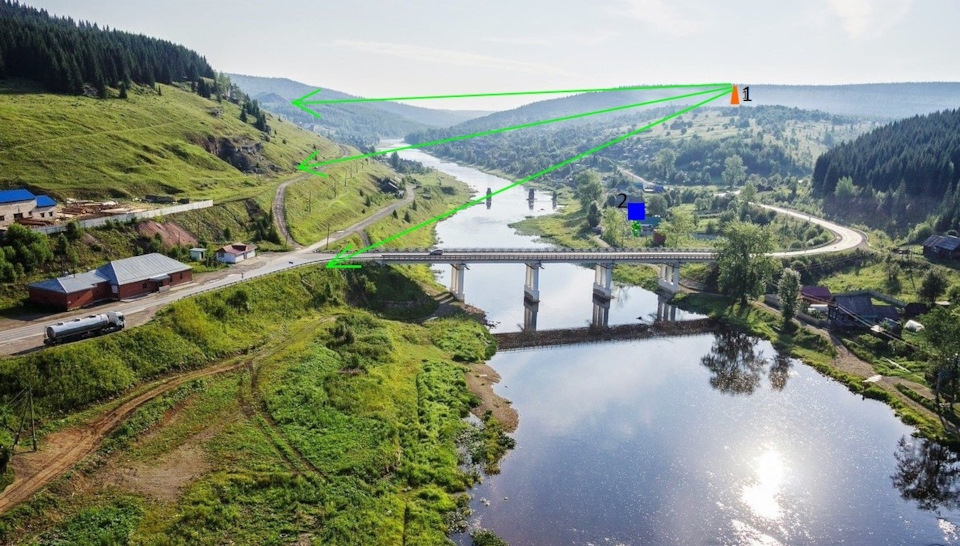
Оранжевая пирамида 1 показывает примерное расположение вышки сотового оператора, синий квадрат 2 обозначает дом, который лишен полноценной связи и доступа к интернету. Зеленые стрелки – направление распространения сотового сигнала. Как видим, сигнал как бы «пролетает» над домами.
Дом стоит в низине, сотовые вышки операторы, как правило, стараются устанавливать на возвышенностях: так осуществляется более широкий охват обслуживаемой территории. Для покрытия всей площади нужно устанавливать станции и в логах, а это экономически не выгодно. Особенно заметно это в поселках, которые относятся к сезонным, например, дачные поселения, полностью заселенные летом и практически пустующие в зимнее время, зачастую бывают лишены полноценной связи.
К резким перепадам высот можно еще прибавить и растительные помехи, препятствующие распространению сигнала, например, такая иллюстрация наглядно это демонстрирует:
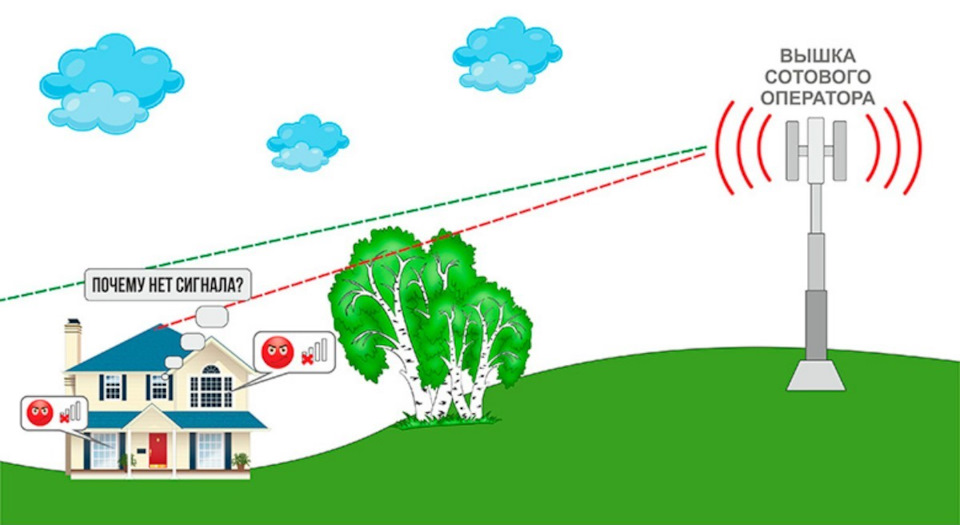
Тут происходит следующее:
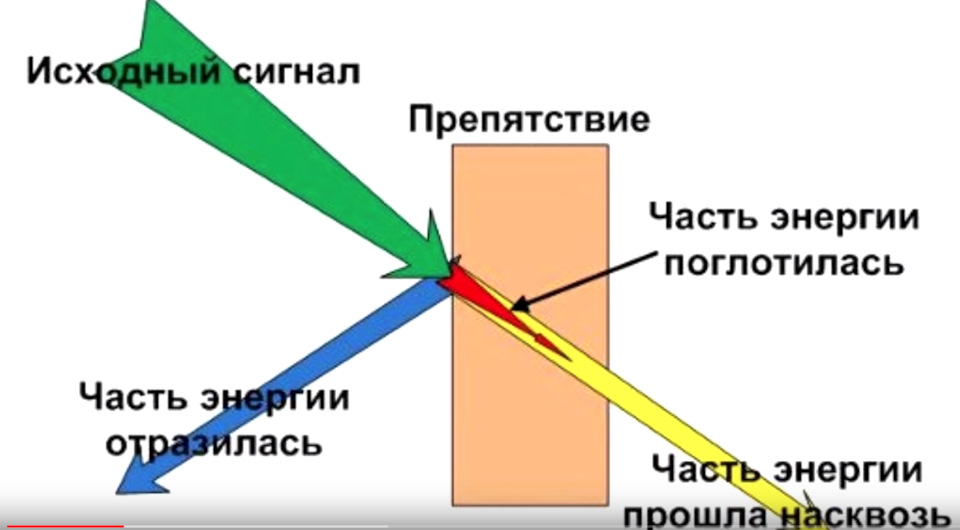
Как видим, все эти факторы вкупе препятствуют конечному пользователю, находящемуся в таких проблемных местах, полноценно пользоваться современными средствами коммуникаций. Отсюда не только низкая скорость интернета, но и плохое качество голосовой связи. Для того чтобы сделать звонок, обычно не составляет труда немного переместиться для лучшего приема, а вот использовать интернет довольно проблематично. Смартфон еще можно переместить, а с компьютером много не набегаешься.
С последними событиями, связанными с пандемией коронавируса в мире, многие перешли на удаленную работу и предпочитают трудиться подальше от города на дачных участках. И практически 90% работающих на дому используют интернет. У меня похожая ситуация: интернет нужен по работе, но доступ настолько плохой, что проверить электронную почту или скачать что-то из сети интернет стало настоящей проблемой. Я начал искать решение в усилении сотовой связи для полноценного доступа, так как альтернатив в виде проводных или оптоволоконных коммуникаций у нас нет и не предвидится в ближайшем будущем.
На рынке усилителей сейчас популярны два основных решения: это репитеры и модемы с внешними антеннами.
— Репитер обеспечивает усиление всего, что приходит на его внешнюю антенну от вышки сотовой компании, и усиленный сигнал уже с помощью домашней, внутренней антенны раздает устройствам.
— Модемы с внешними антеннами усиливают только интернет-сигнал.
Требования у меня были в основном только к интернету, а пообщаться голосом можно и по скайпу или другим мессенджерам поэтому выбор остановил на готовом решении для усиления скорости доступа к интернету «Внешний 3G/4G роутер RF-Link R850».
В состав его входит:
— уличная часть (3G/4G модем);
— внутренняя часть (управляющий системой роутер Wi-Fi);
— блок питания;
— кронштейн для крепления роутера на стене;
— патч-корд 20 м (кабель).
Конечно, прежде чем оплатить этот роутер, я долго консультировался с поставщиками и, наверное, измучил их своими вопросами, но надо отдать им должное: они отвечали терпеливо порой на мои глупости. Посылка пришла, и я начал установку по приложенной инструкции.

Стоит отметить несколько моментов: например, то, что сим-карта вставляется вовнутрь модемной части и герметично закрывается крышкой с резиновой уплотнительной прокладкой:

Так что дожди не страшны, все герметично, но минус такого решения – то, что если модемная часть (или по-другому внешний роутер) располагается на значительной высоте, доступ к ней достаточно проблематичен (наш случай). Я приобрёл сим-карту только для модема со специальным тарифом от TELE2 «Для устройств», и установив ее, доставать не собирался. Прикручиваем крышку сим-карты на свое место.

Кабель категории 5e, идущий в комплекте, обеспечивает связь двух частей не только передачей данных, но и питанием по POE-технологии, так что дополнительных блоков питания не нужно. Длина его 20 метров, и на мачту поднять, и по дому проложить должно хватить с запасом.

Соединение с уличной частью выполнено через уплотнительную втулку (также герметично по резьбе) и использована резиновая прокладка, но вот кабель во втулке недостаточно плотно зажимается. Пока оставил как есть, но в будущем планирую использовать дополнительно силиконовый герметик.

Дом, на который я буду устанавливать антенну, ниже, чем рядом стоящие, но все равно попробую обойтись невысоким подъемом. А выглядит дом так:

Первая установка проходит на уровне чердачного окна, но кажется, это недостаточный подъем, так как на сайте поставщиков было написано: «Выше поставишь, больше скорость получишь». Кстати, там же написано, что в уличной части расположены две всенаправленные антенны и из этого следует, что точно юстировать ее на вышку оператора лишне, они всенаправленные. Проверим, так ли это. Разобрать недолго, пусть гарантия даже потеряется, но интерес взял свое.

Внутри действительно две антенны. Какие они всенаправленные, выясним после установки. Забегая вперед, скажу, что утверждение близко к истине. Юстировка по горизонту практически не дает прироста скорости. Скорость зависит от высоты установки, о чем честно написано на сайте продажи этого роутера. Ставим уличный модуль на первом уровне:

Установили, старая деревянная гардина подошла как родная, тем более она сегментная и можно удлинить, если что-то пойдет не так, а я ее выкинуть хотел. Если смотреть с такого ракурса, то соседская крыша явно будет мешать качественному приему сигнала:

Теперь нужно опробовать все в работе. Устанавливаем дома внутренний роутер. Вешаем его стандартно на стенку, поближе к электрическим розеткам, чтобы не тянуть дополнительную линию питания.

Включили питание и все заработало.
Подключим ноутбук по Wi-Fi, прочитав логин и пароль на обратной стороне устройства. Сначала зайдем в web-интерфейс роутера через браузер, используя указанный адрес. Как и на большинстве подобных устройств, вход по умолчанию admin/admin.

Как видим, появился 4G-прием, что нам и нужно. Красным обозначена шкала уровня сигнала: многим так привычней и можно ориентироваться по аналогии со смартфоном. Я специально не рассказываю про уровни сигнала, отображающегося цифрами в интерфейсе. Мне просто показалось, что они некорректно работают. Я не стал больше разбираться и решил тестировать только на действительной скорости доступа в интернет, пользуясь различными онлайн-сервисами.
Тестирование скорости
Предыстория до получения почтового отправления с роутером такова: я замерил параметры сети, находясь на земле. Использовалась для этого программа для смартфона с ОС Android «Сотовые вышки, Локатор». Можно сказать, что 3G-покрытие иногда удавалось найти смартфоном и без программы, но скорость была очень нестабильная и выше 1 Мбит в секунду вообще не поднималась, а стоило сместиться от точки приема хоть на полметра, то присутствовал только EDGE-интернет.
«Сотовые вышки, Локатор» показал, что 4G присутствует, да я и так знал, поскольку в других местах на территории поселка смартфоны его принимают. Вот скриншот той проверки:
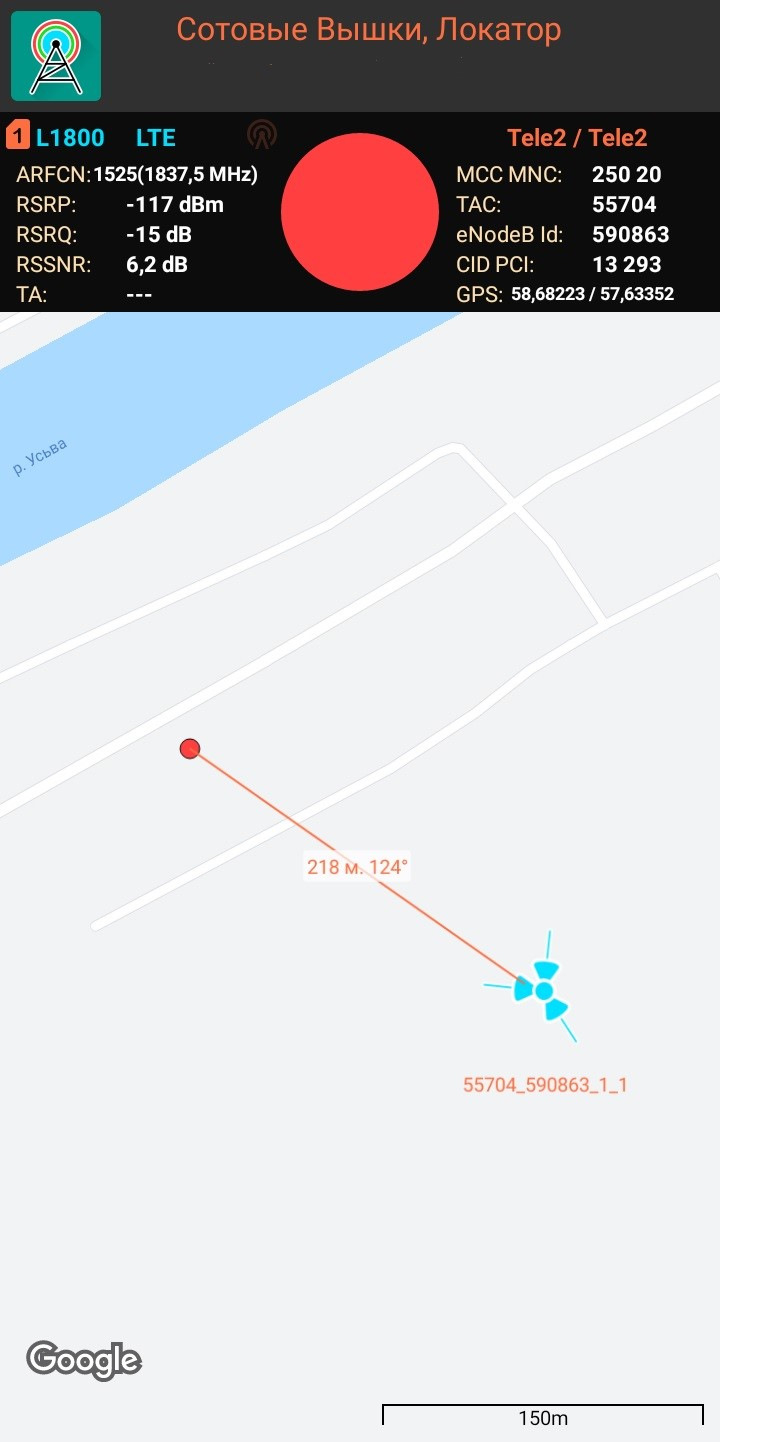
Обратите внимание на расстояние до вышки: немного некорректно отображено значение. На самом деле до вышки метров 800, может, какой отраженный сигнал принимает. Я не знаю принцип работы этой программы, но главное, она нам показала, что интернет 4G LTE тут есть.
Начинаем наши тесты. Первый уровень высоты установки антенны проверим на скорость сервисом speedtest. Пользоваться будем десктопной версией программы для Windows:
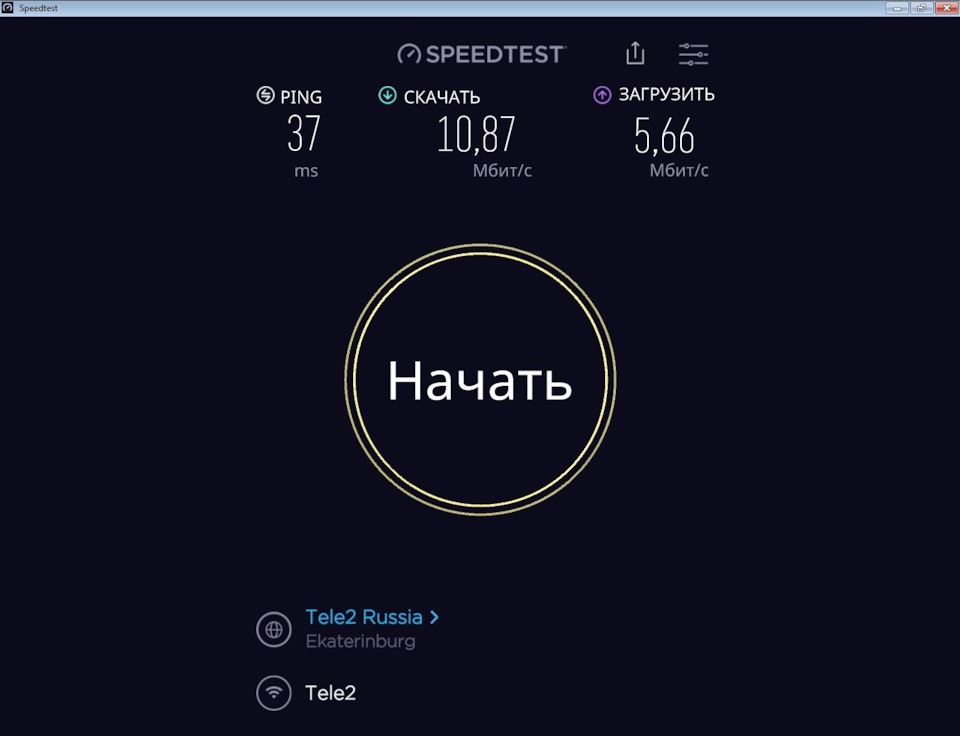
После того, что было ранее, скорость интернета кажется пределом мечтаний, но для полноты картины попробуем проверить сервисом Яндекса – Яндекс.Интернетометр.
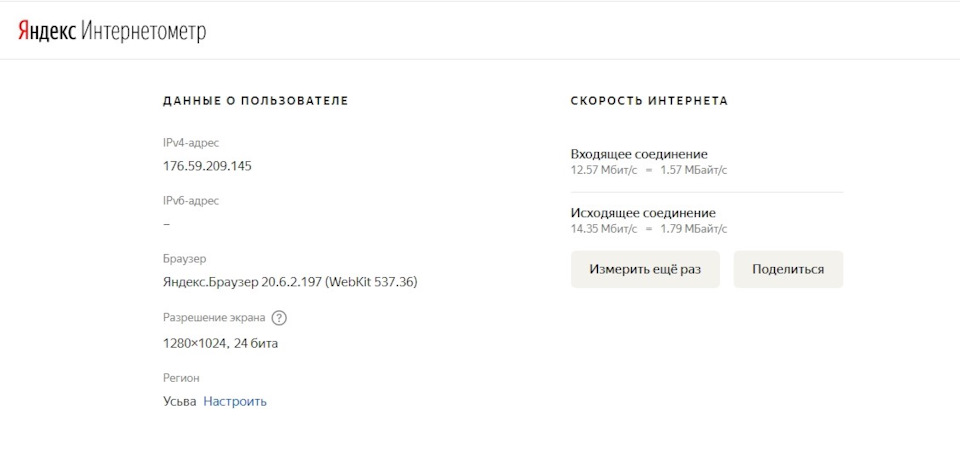
Скорость даже больше, но я понимаю, что разные сервисы используют разные алгоритмы и скорость может отличаться. Будет корректней делать тест одним сервисом. Но раз начали смотреть показания в двух местах, продолжаем так же.
Теперь поднимем антенну немного выше, так, чтобы она визуально была поднята над соседской крышей.

Все, антенна поднята от первоначальной установки на 120 см, на пути сигнала стало еще меньше препятствий. Будем тестировать в таком же порядке. Сначала speedtest:
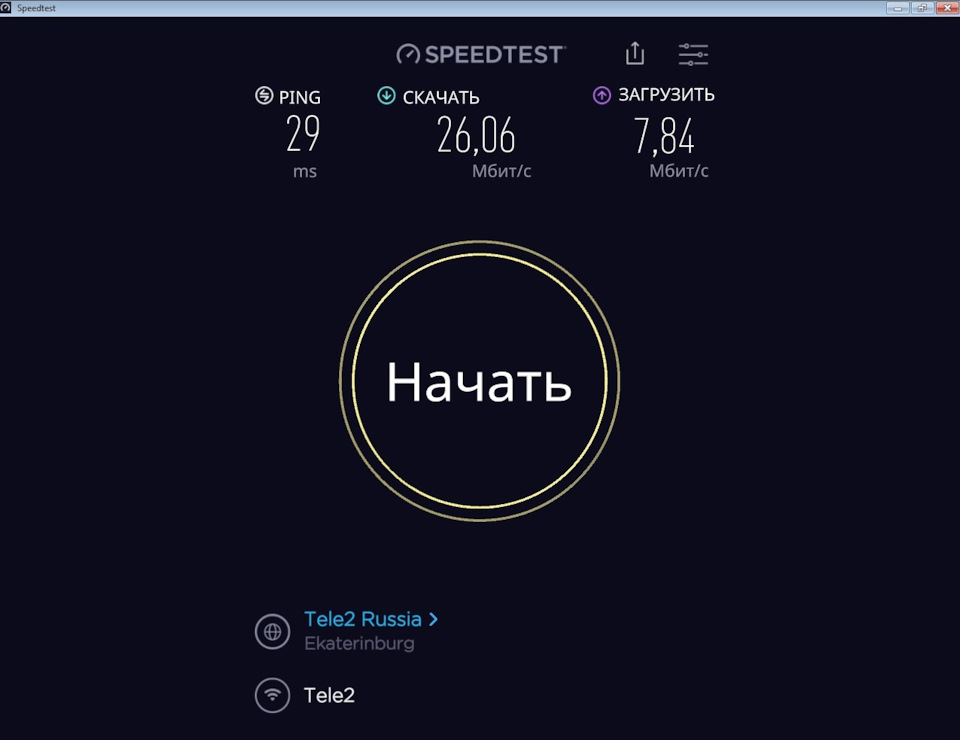
Всего 1,2 метра, а результат после того, как подняли над соседской крышей, уже виден. Теперь Яндекс.Интернетометр:
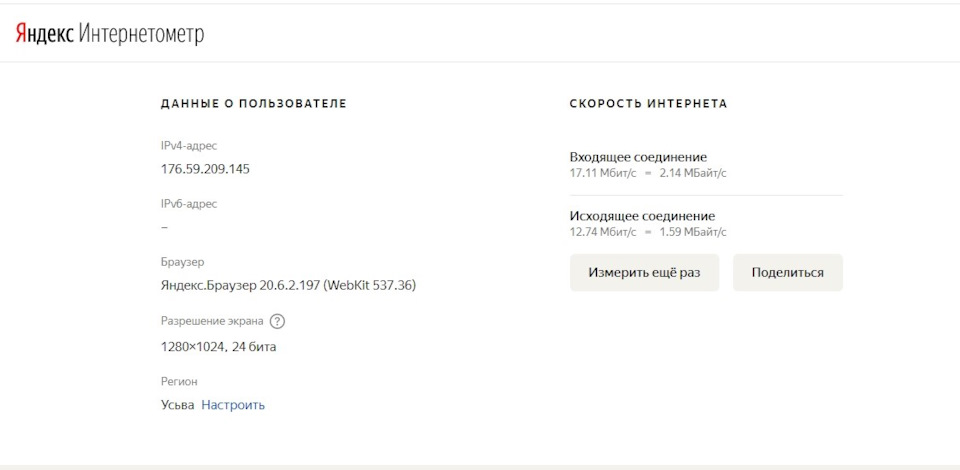
Скорость стала больше в разы, но в процентном отношении к первому тесту выросла меньше, чем на сервисе speedtest.
Когда все хорошо, надо, чтобы было еще лучше. Поднимем антенну на высоту, какую можно. Надо делать мачту. Собираем из подручных материалов, а чтобы смотрелась, как надо, помощники покрасят:

Все, готово! Теперь поднимаем и закрепляем. Сама мачта – 7,5 метров и еще расстояние от земли. Будем пробовать.

Высоко, но все закреплено хорошо. Сейчас сильный ветер по реке, но у нас ничего не движется и не шевелится, в общем, надежно. Как всегда, первым пробуем speedtest:
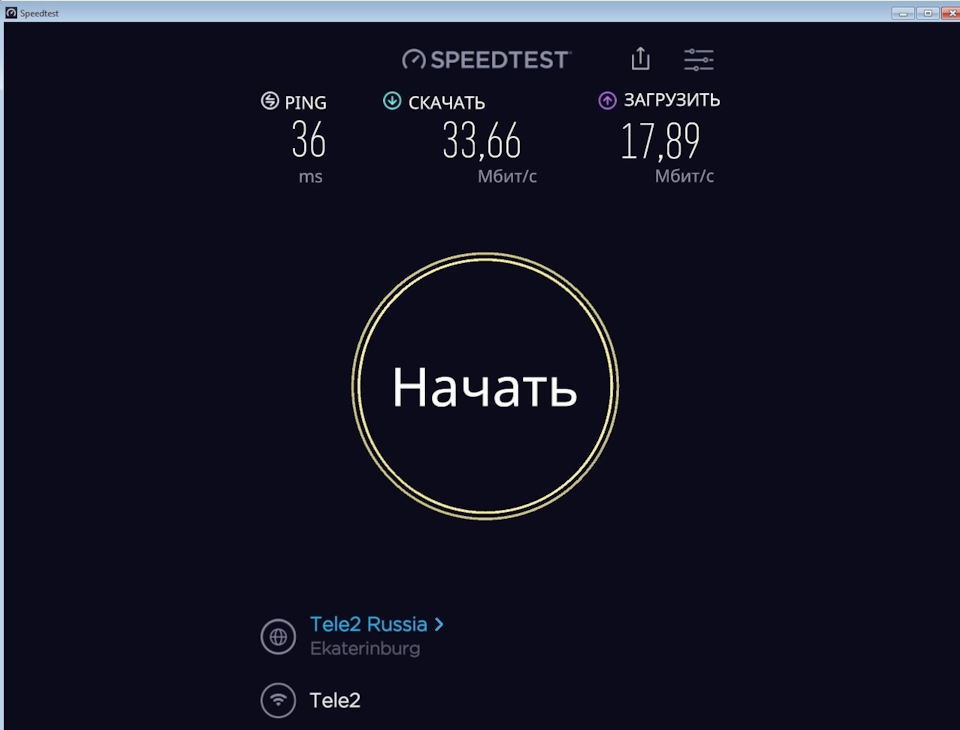
Ну вот, мы теперь с прекрасным интернетом! Результат даже превысил все ожидания. Хотя для полноты эксперимента нам не хватает теста от Яндекса. Но он всегда показывал меньше, чем speedtest, поэтому даже проверять расхотелось. Проверим не Яндексом, а другими не очень известными сервисами. Поисковик выдал несколько подобных сервисов. Выбираем первый попавшийся, это witest:
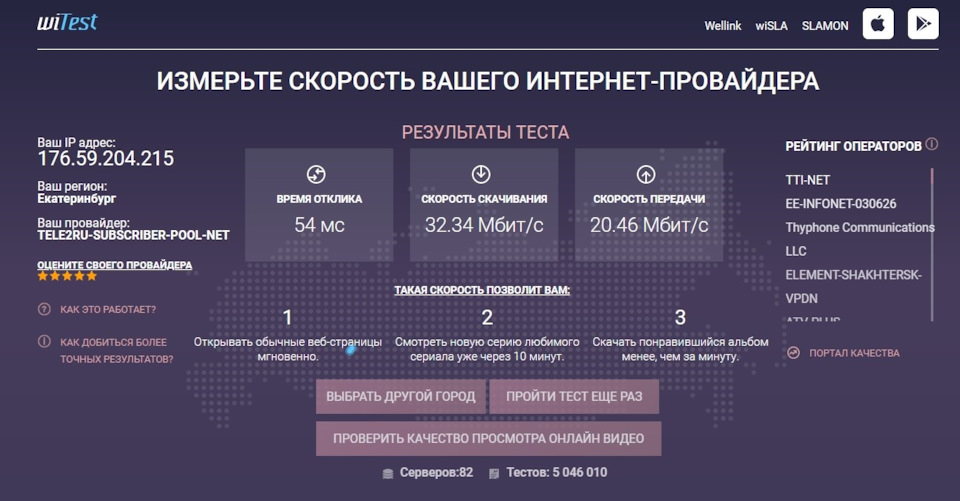
Очень близко к первым результатам: оставим его и будем верить, что скорость за 30 Мбит/с мы имеем. Но надо еще один! Находим в сети сервис тестирования скорости интернета под именем FIREPROBE:
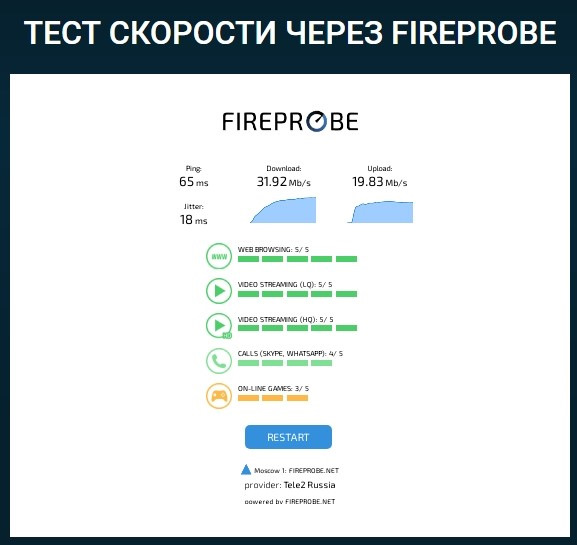
Как видим, результаты практически те же, хоть и на разных серверах.
Вот так я добился работы хорошего и стабильного интернета.
К роутеру я подключил так же телевизор с хорошим разрешением и функцией Smart TV. Просмотр фильмов по интернету требует хорошей скорости скачивания, uplink и downlink должны быть, что называется, «на высоте». И это можно написать без кавычек, потому что действительно, чем выше антенну поднимешь, тем в лучшем качестве и посмотришь. Кто не знает, что это такое, объясню просто:
— uplink – канал передачи «от тебя куда-то»;
— downlink – «откуда-то к тебе».
Для просмотра видео в интернете важен параметр downlink, то есть видео грузится на компьютер, а для видеозвонков или удаленного видеонаблюдения – uplink, видеоизображение передается в интернет. Но при видеозвонке вы тоже просматриваете что-то, поэтому скорости в обе стороны необходимы и дополняют друг друга.
Видео, комфортное к просмотру, HD и Full HD. Онлайн-кинотеатры и Youtube предоставляют такое качество. Просмотр требует наличия высокой скорости, минимальные значения такие:
— HD-видео (720 p) – 5 Мбит/сек;
— Full-HD (1080 p) – 8 Мбит/сек.
Оборудование принесло мне только положительные эмоции. Работа стабильная, настройка простая. Это реально востребованный продукт в сегодняшних условиях и особенно на нашем Урале!
Нужно вынести антенну от модема на крышу, новый кабель тянуть не вариант, но есть локальная сеть. Существуют ли готовые решения? Нечто типа: модем <->некое устройство с sma разъёмом <->lan <->некое устройство с sma разъёмом <->антенна
Простой 3 комментария

LAN кабель не предназначен для передачи высокочастотного сигнала LTE. "некое устройство с sma разъёмом" это и есть сам модем. Поставить на крышу роутер, воткнуть в него модем, подключить LAN и вот примерно то, что вы хотели.
Я понимаю что нельзя использовать lan кабель. Имелось ввиду завернуть сигнал антенны в TCP/IP и использовать локальную сеть как "тоннель" между той самой антенной и usb модемом. Такое разве не возможно? Поставить роутер на крышу рассматривается естественно, но это не удобно по ряду причин.

Имелось ввиду завернуть сигнал антенны в TCP/IP и использовать локальную сеть как "тоннель" между той самой антенной и usb модемом
Чтобы завернуть аналоговый сигнал антенны в TCP/IP нужно устройство которое назвается демодулятор - оно по модуляции аналогового сигнала выстраивает цифровой код.
А чтобы обратно из цифры превратить в аналоговый сигнал- нужен модулятор, устройство модулирующее несущую частоту цифровым кодом.
Поскольку данные идут в обоих направлениях обе операции нужно делать на каждом устройстве, поэтому нужно устройство которое умеет работать как модулятором, так и демодулятором. Называется оно по первым трем буквам операций - МОДЕМ.
В общем с обоих концов кабеля ставите модем и получаете то, что вам нужно.

Антенну вообще нельзя выносить далеко от передатчика, потери в кабеле огромные.
Поэтому выносите модем.
Покупайте модем в уличном исполнении, либо защитный бокс для модема. Данные по витой паре к модему, питание тоже по ней.
Такие устройства есть, называются они - модем.
МОДулято-ДЕМодулятор, они как раз и служат для преобразование аналогового сигнала в цифровой и обратно.

хыхыг, ну технически наверное можно аналоговый сигнал преобразовать в цифровую форму, поставив жутко дорогое высокочастотное АЦП :) сжать этот сигнал, ибо поток данных с АЦП будет бешенный на дорогом скоростном DSP послать его по lan кабелю, там разжать (+ еще один DSP) и преобразовать в аналог (+ высокоскоростной АЦП) и послать и в эфир. плюс еще такой же набор для обратного канала :)
я сильно утрирую картину получившейся железяки,
но все таки не проще ли поставить на крыше очень недорогой роутер с лте-модемом или усб-свистком на лте и протянуть кабель в дом.
Кстати, можно взять модем с коаксинальным выходом и подключить к нему высококачественную антенну волновой канал или засунуть усб-свисток в фокус параболической или еще куча вариантов.
Читайте также:

